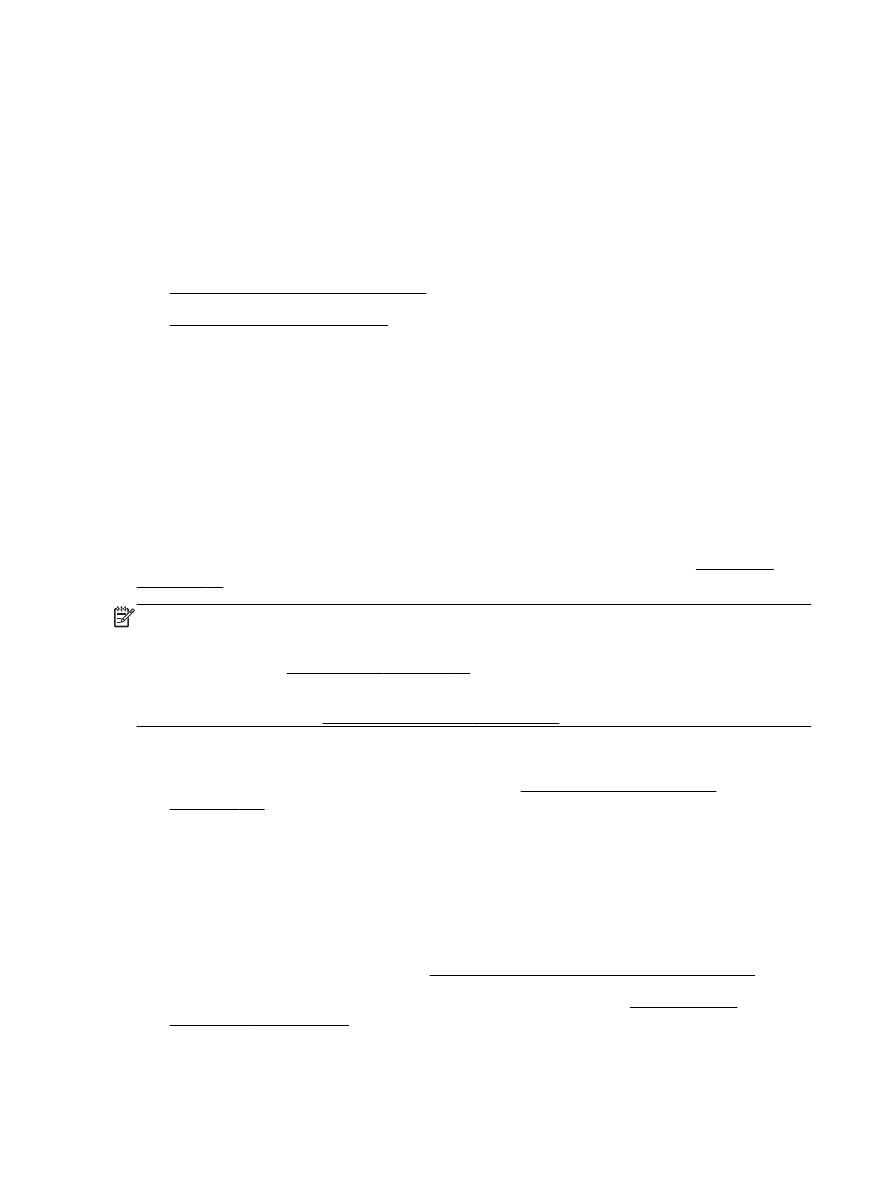
Como limpar o cabeçote de impressão
●
Alinhar o cabeçote de impressão
Como limpar o cabeçote de impressão
Se a impressão apresentar listras, cores incorretas ou ausentes, talvez seja necessário limpar o
cabeçote de impressão.
Há duas fases de limpeza. Cada fase dura cerca de dois minutos, emprega uma folha de papel e
uma quantidade de tinta maior que a fase anterior. Depois de cada fase, observe a qualidade da
página impressa. Você só deve passar para a fase seguinte da limpeza se a qualidade de impressão
for baixa.
Se a qualidade de impressão ainda estiver baixa após as duas fases de limpeza, experimente alinhar
a impressora. Se os problemas de qualidade de impressão persistirem após a limpeza e o
alinhamento, entre em contato com o Suporte HP. Para mais informações, consulte Suporte HP
na página 52.
NOTA: É usada tinta na limpeza, então limpe os cabeçotes de impressão somente quando
necessário. O processo de limpeza leva apenas alguns minutos. Algum ruído pode ser gerado no
processo. Antes de limpar os cabeçotes de impressão, lembre-se de carregar papel. Para obter mais
informações, consulte Colocar papel na página 11.
Não desligar da forma correta o dispositivo pode causar problemas de qualidade de impressão. Para
mais informações, consulte Desligar a impressora na página 14.
Para limpar o cabeçote de impressão pelo Servidor da Web Incorporado (EWS)
1.
Abra o EWS. Para obter mais informações, consulte Servidor da Web Incorporado
na página 159.
2.
Clique na guia Ferramentas e em Caixa de Ferramentas de Qualidade de Impressão, na seção
Utilitários.
3.
Clique em Limpar cabeçote de impressão e siga as instruções exibidas na tela.
Para limpar o cabeçote de impressão usando a Caixa de ferramentas (Windows)
1.
Coloque papel branco comum tamanho Carta, A4 ou Ofício na bandeja de entrada principal.
Para obter mais informações, consulte Carregar papel de tamanho padrão na página 11.
2.
Abra a Caixa de ferramentas. Para obter mais informações, consulte Abrir a Caixa de
ferramentas na página 157.
90 Capítulo 5 Solucionar um problema
PTWW
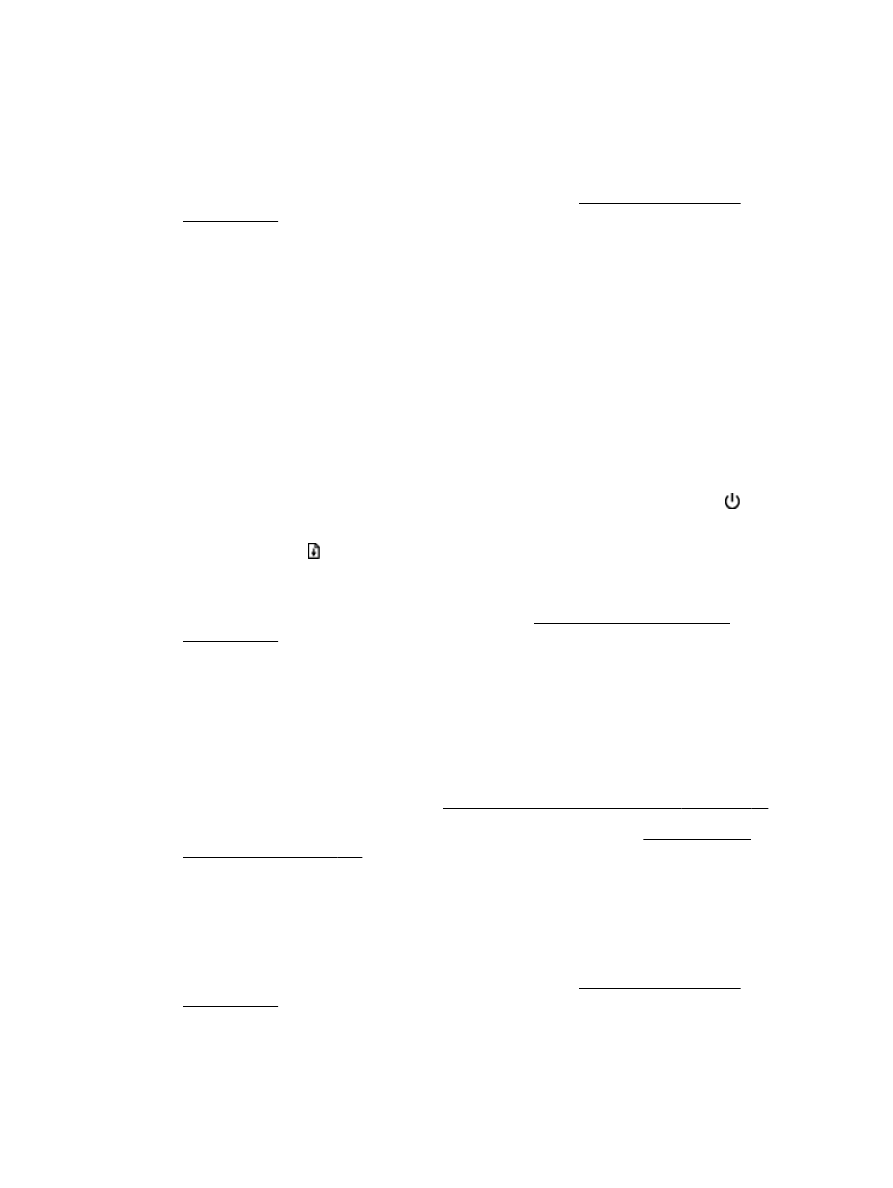
3.
Na guia Serviços do dispositivo, clique no ícone à esquerda de Limpar cabeçotes de impressão.
4.
Siga as instruções na tela.
Para limpar o cabeçote de impressão usando o Utilitário HP (Mac OS X)
1.
Abra o Utilitário HP. Para obter mais informações, consulte Utilitário HP (Mac OS X)
na página 158.
2.
Na seção Informações e suporte, clique em Limpar cabeçotes de impressão.
3.
Clique em Limpar e siga as instruções exibidas na tela.